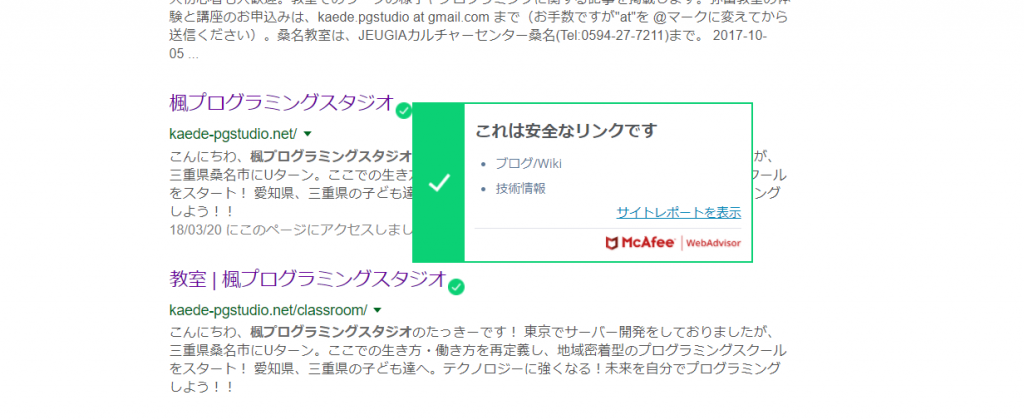McAfee WebAdvisor? 「このリンクは評価されていません」の残念なアイコン
McAfee WebAdvisorのリンク評価まとめ
Contents
googleサーチ結果でMcAfee WebAdvisorのアイコンに遭遇
みなさーん、google検索したときに表示される、"McAfee WebAdvisor"のアイコン見たことありませんか?
僕もこれまで"McAfee WebAdvisor"のアイコンを見たことありましたが、ちゃんと調べたことありませんでした…
「このリンクは評価されていません」の残念な表示を見つける!
- 下記は、google検索でヒットした"はてなブログ"の画面表示でイコンがあり、マウスカーソルを合わせると「これは安全なリンクです」と表示されます。
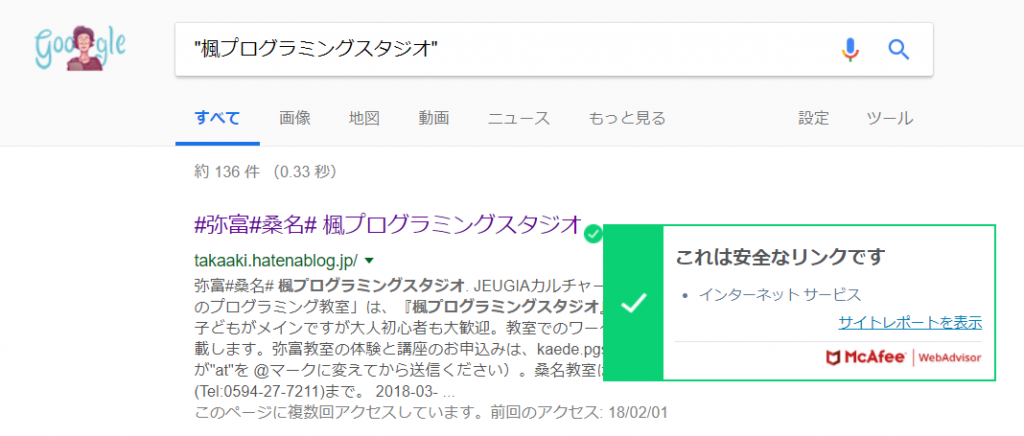
- しかし、僕が管理する”楓プログラミングスタジオ”のウェブは、なぜか灰色のアイコンとなり、マウスカーソルを合わせると「このリンクは評価されていません」と表示されます。
- せっかく、googleの検索にヒットするようになったのにこれは残念です…。
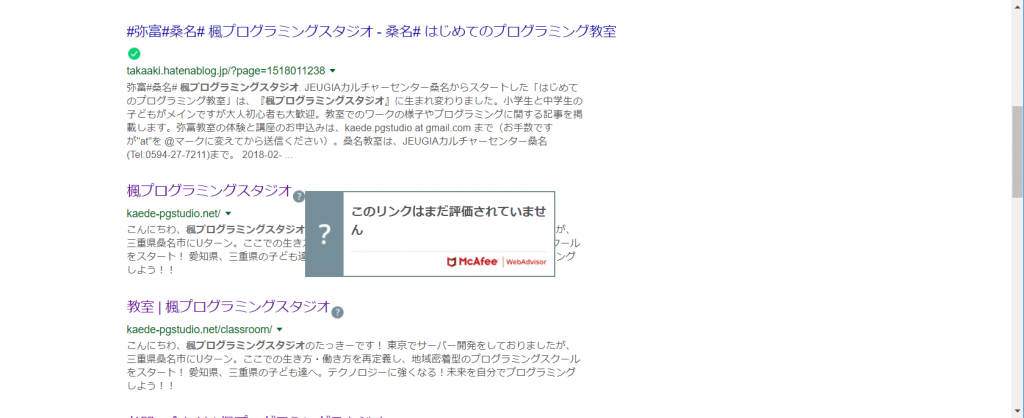
McAfee WebAdvisorに評価をリクエストしよう!
手順1.McAfeeのCustomer URL Ticketing Systemにアクセス
https://trustedsource.org/sources/index.pl
手順2.Loginの右隣"Register"をクリック
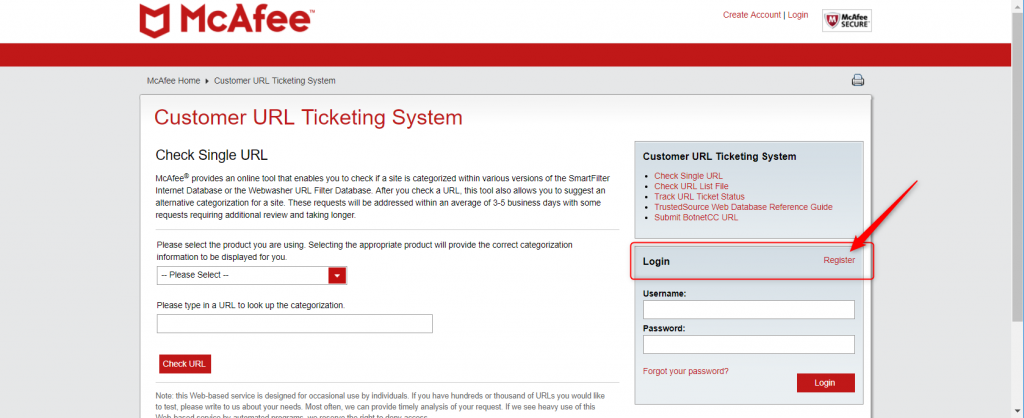
手順3.McAfeeのCustomer URL Ticketing Systemを使用するためのアカウントを作成
- Firstname, Lastname, Company Nameなど英語で情報を入力します。
- 情報を入力後、Registerのボタンを押します。
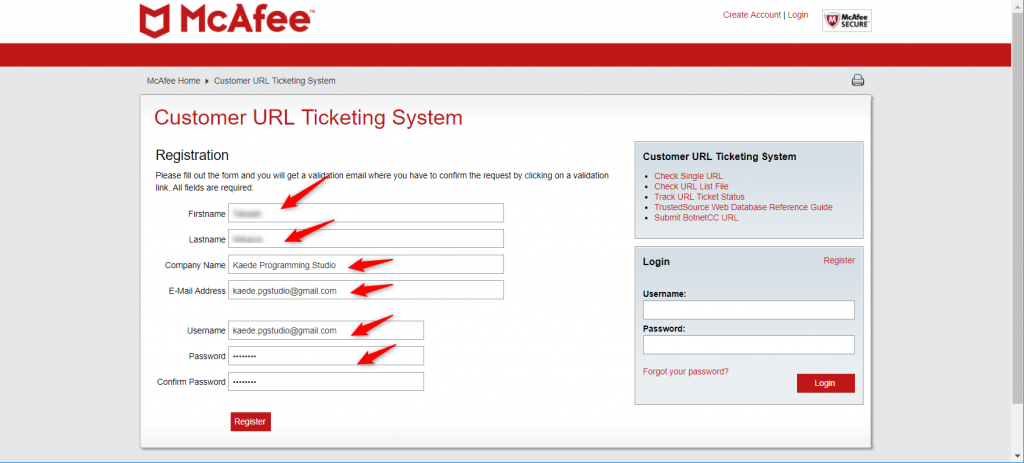
手順4.アカウントを有効化
- 以下の画面が表示されます。アカウントを有効にするための確認メールが送付されるとのことです。
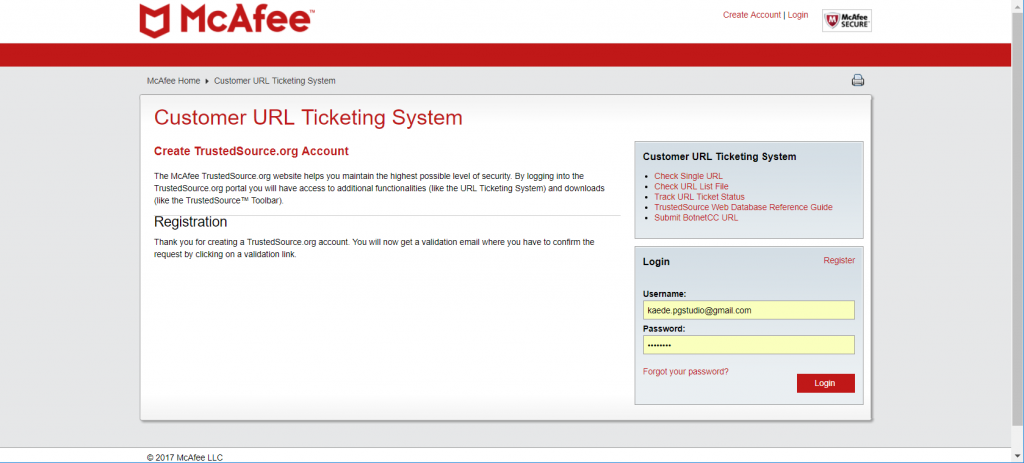
- 確認メールを受信したら、リンクをクリックして有効化します。
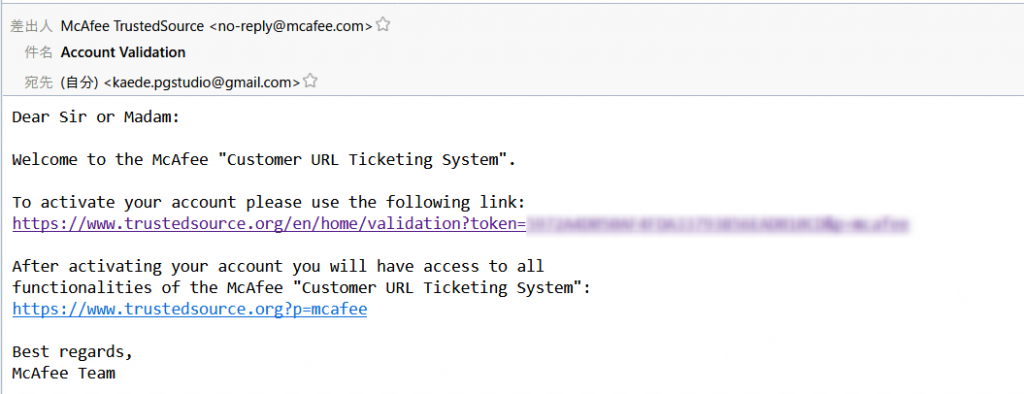
- Successfulと表示されたらアカウント作成は完了です。LoginからUsername, Passwordを入力して、ログインします。
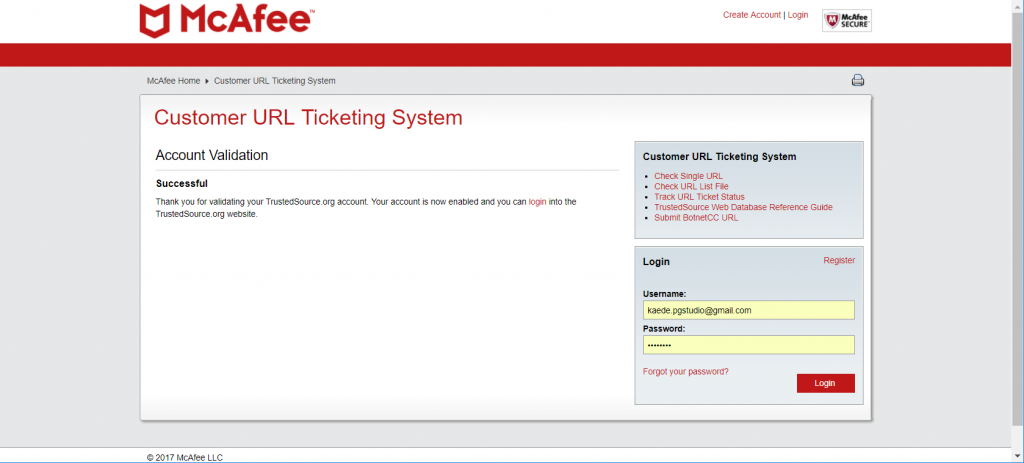
手順5.Customer URL Ticketing Systemのメニューから"Check Single URL"をクリック
- プロダクトに、"McAfee Real-Time Database"を選択します。
- URLにリクエストするURLを貼り付けます。
- “Check URL"のボタンを押します。
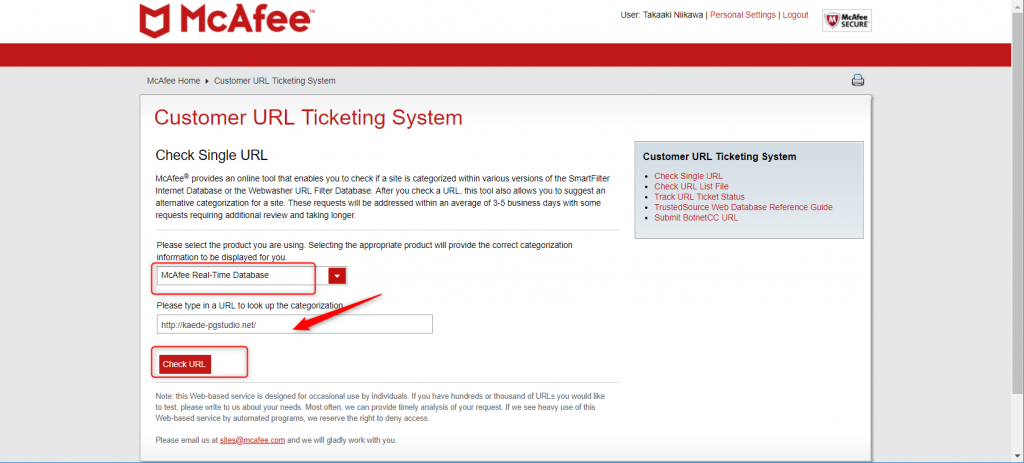
- 提案するカテゴリを選択します。
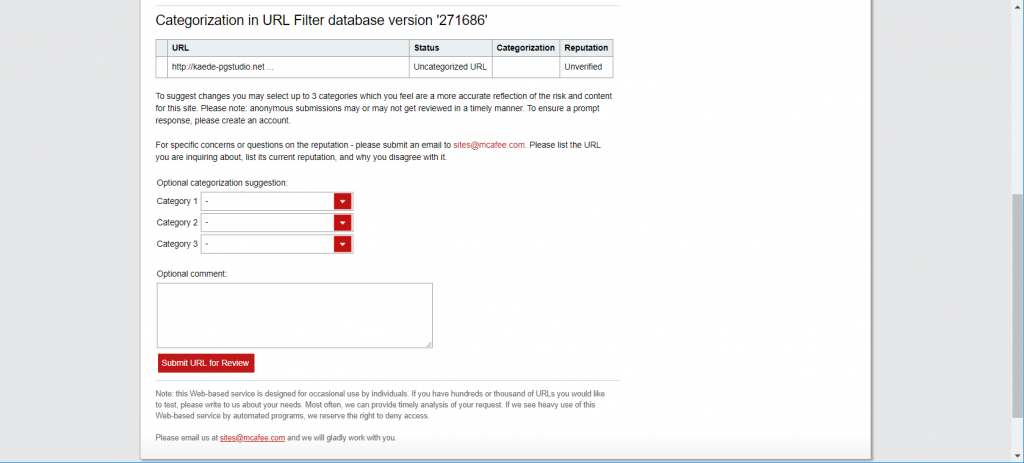
- 今回は、”Technical Information”, ”Blogs/Wiki" を選択しました。コメント欄には「The web page is not rated yet. Please check this site.」と入力しました。
- “Submit URL for Review"のボタンを押します。
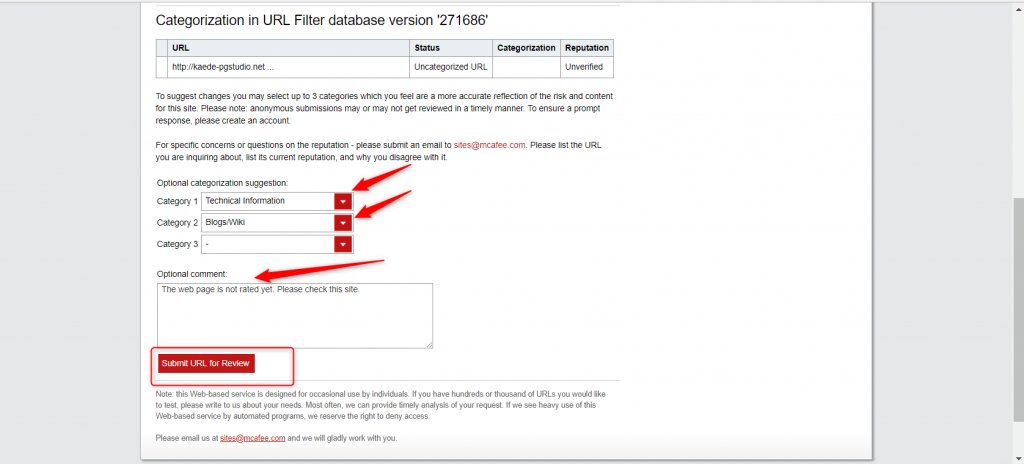
- 申請の進捗状況がメールで通知されます。"Closed"がチェックされていることを確認します。必要に応じて、"Open", “Reviewed"をチェックします。
- “Submit"のボタンを押します。
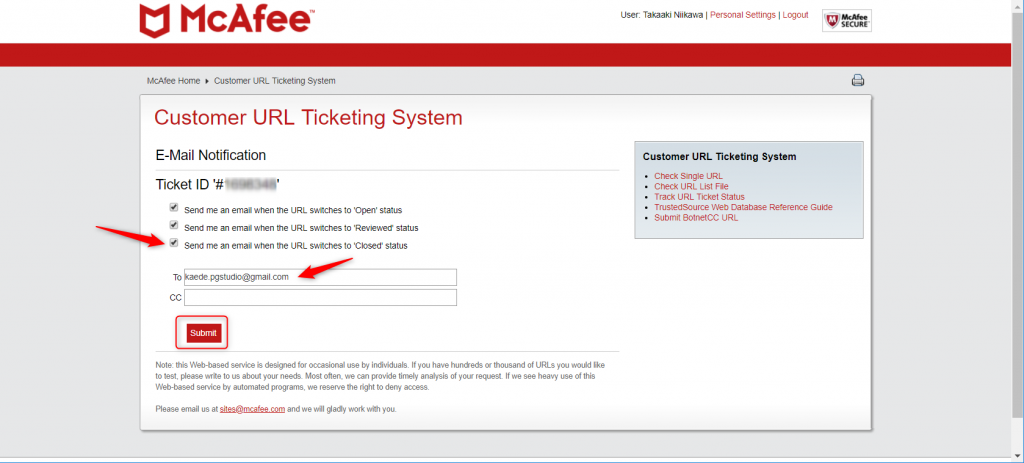
手順6.リクエストが完了し、ウェブサイトが評価されたことを確認する
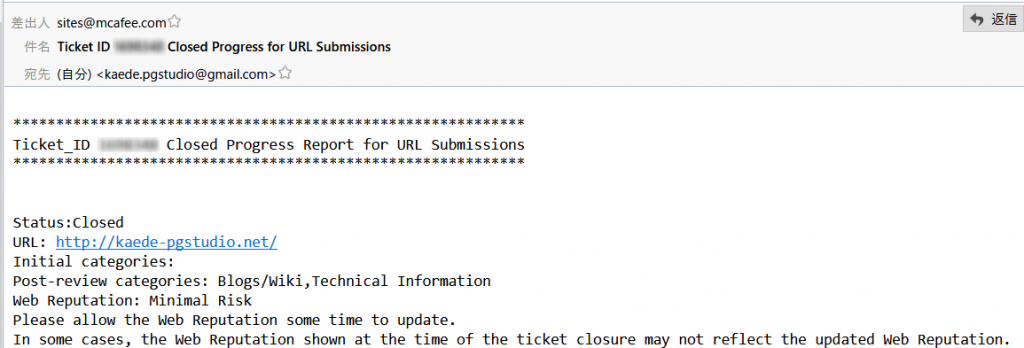
- 再度、googleで検索します。次は無事に、「これは安全なリンクです」と表示されました。